Cara Setting Email di BlueMail
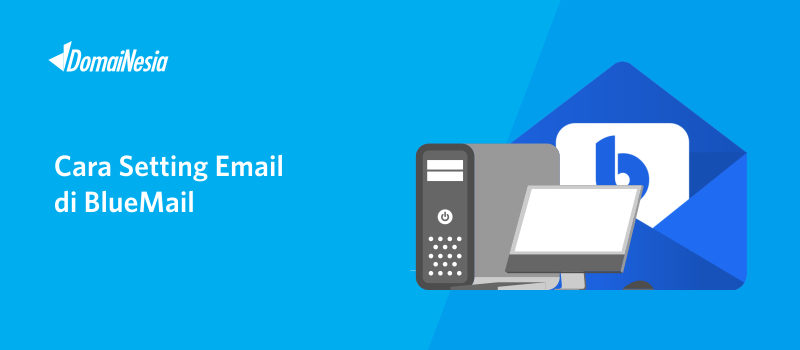
Hi DomaiNesians! Sudah memiliki email dengan nama domain sendiri? Jika sudah, kamu dapat melakukan sinkronisasi email di smartphone lho! Kamu dapat setting email di Android ataupun setting email di iOS. Buat kamu yang ingin tampil beda, ada beberapa aplikasi pengelolaan email yang dapat digunakan salah satunya BlueMail. BlueMail adalah aplikasi gratis yang dibuat oleh Blix dengan desain yang menarik, user friendly dan mampu mengelola jumlah email yang tidak terbatas dari berbagai penyedia. BlueMail juga didesain agar dapat mengelompokkan email berdasarkan kebutuhan. Sehingga user dapat membuat “grup email” dengan kategori yang berbeda. Selain itu, BlueMail dapat juga diintegrasikan dengan aplikasi kalender. Nah pada panduan ini akan dijelaskan cara setting email di BlueMail. Yuk ikuti panduan ini ya.
Tahap Persiapan
- Pastikan kamu telah memiliki email dengan nama domain sendiri. Jika belum, kamu dapat membuatnya dengan mengikuti Panduan Cara Membuat Email dengan Domain Sendiri. Email dengan nama domain sendiri ini akan membuat email perusahaan kamu menjadi lebih profesional dan terpercaya.
- Pastikan kamu tahu apa itu IMAP. Kamu dapat membacanya di Apa itu IMAP.
Cara Setting Email di BlueMail
Sebelum melakukan setting email di BlueMail, kamu harus melakukan instalasi aplikasinya terlebih dahulu. BlueMail tersedia di Google Play, AppsStore, ataupun di Windows. Jika sudah, silakan ikuti panduan ini step by step.
1. Login BlueMail
Silakan buka aplikasi BlueMail dan silakan klik Add Other Account untuk menambahkan akun email domain di BlueMail.
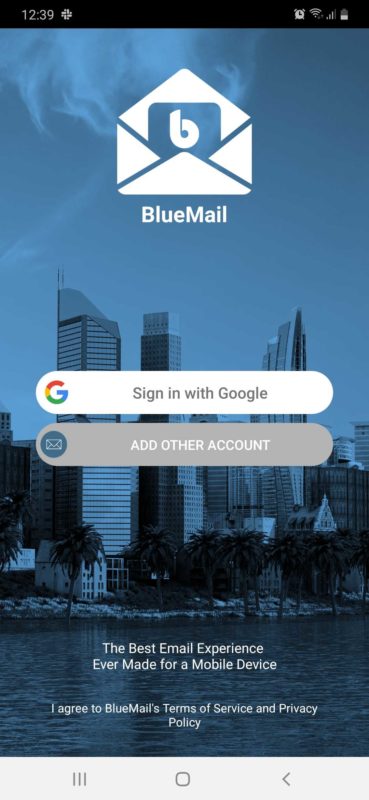
2. Menambahkan Akun Email di BlueMail
Setelah itu silakan tambahkan akun email di BlueMail dengan klik Other Email.
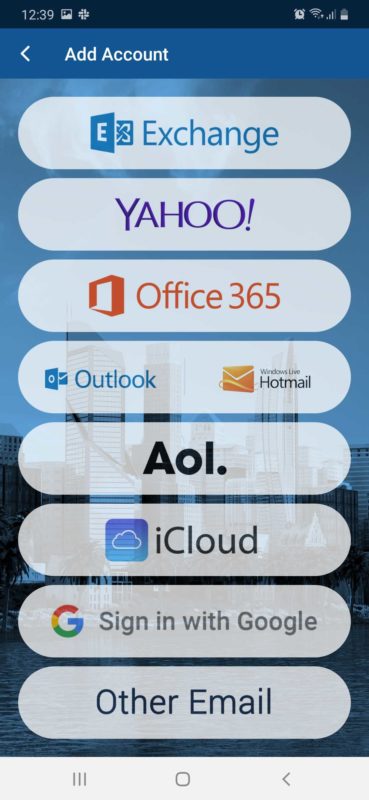
Kemudian tambahkan akun email pada bagian Email address dan Password kemudian klik Next.
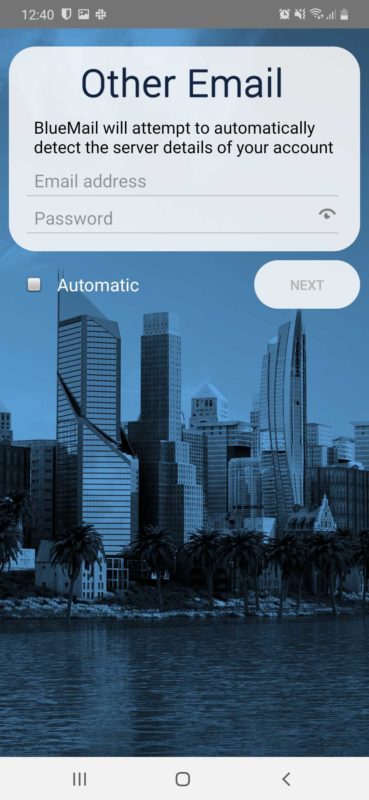
3. Memilih IMAP Sebagai Incoming Server
Kemudian silakan IMAP lalu tulis email address berserta username dan password email.
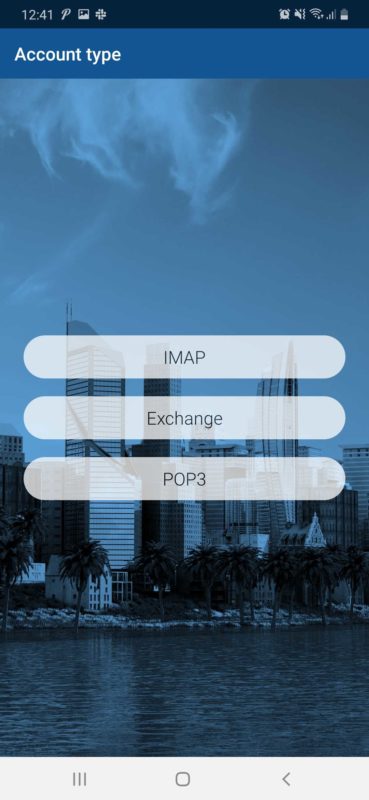
UntukIMAP server, silakan tulis nama server kamu. Untuk tahu nama server, kamu bisa baca Cara Cek Nama Server DomaiNesia. Pada panduan ini nama server yaitu lumineon.rapidplex.com. Kemudian untuk security bisa pilih SSL/TLS. Untuk Authentication silakan pilih PLAIN dan Port 993. Lalu klik NEXT.
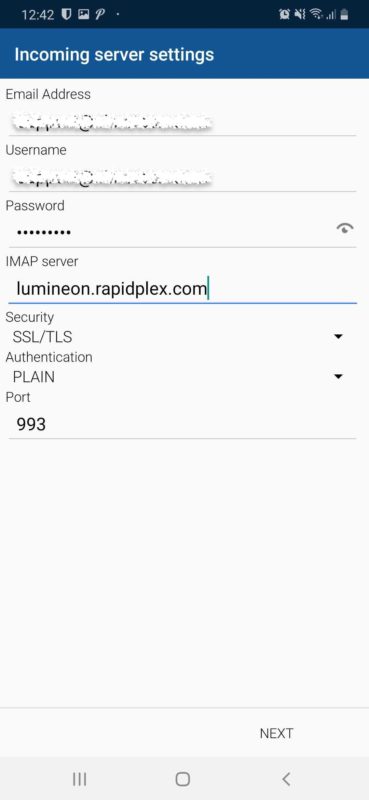
4. Memilih SMTP Sebagai Outgoing Server
Jika sudah, pada bagian SMTP server silakan tulis nama server. Untuk Security silakan tulis SSL/TLS dan Port 465. Pada bagian Authentication, pilih Automatic dan tuliskan username password dari akun email. Kemudian klik NEXT
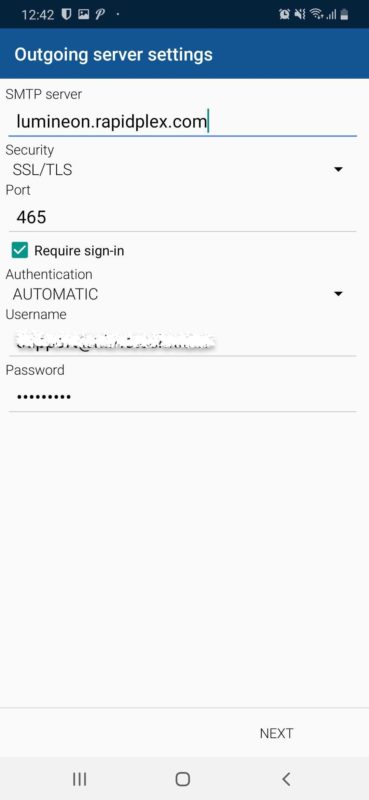
5. Menuliskan Nama dan Deskripsi Email
Jika sudah, nambahkan nama email pada bagian Name lalu tulis deskripsi akun email pada bagian Description. Jika sudah, klik DONE.
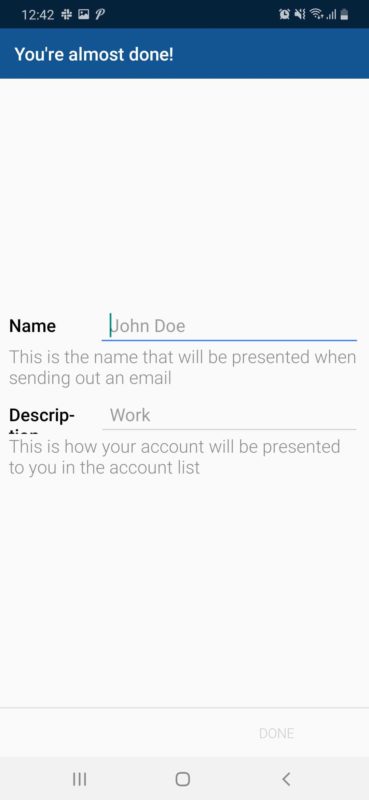
Kemudian klik Done
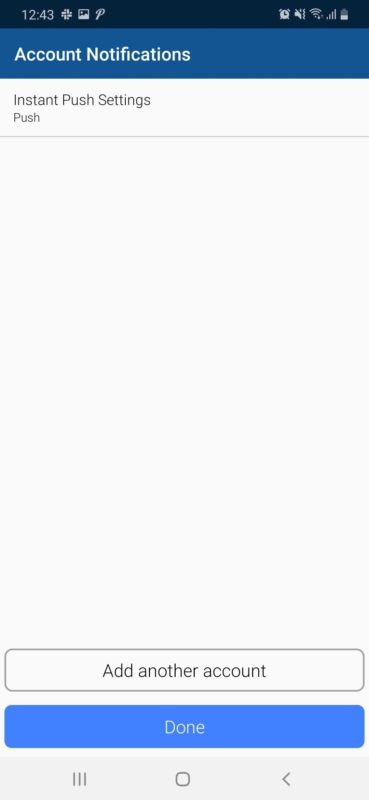
6. Setting Email di BlueMail Selesai
Voila! Setting email di BlueMail telah selesai. Sekarang kamu dapat melakukan pengelolaan email di BlueMail dengan mudah.
Kesimpulan
Email dengan domain sendiri akan membuat perusahaan lebih profesional. Dan untuk pengelolaannya jangan dianggap remeh. Kamu harus selalu up to date dengan email penting yang masuk. Dengan BlueMail, kamu dapat membuat “Group Mail” dengan mengelompokkan email sesuai dengan kategori atau tingkat “urgent” dari email yang masuk.Pada dasarnya sama dengan setting email android dan email di iOS. Cara setting email di BlueMail juga mudah dan dapat dilakukan oleh pemula.
